|


Grazie a Casiop per avermi permesso di tradurre, in esclusiva, i suoi tutorial
Trovi l'originale di questo tutorial qui

Questo tutorial è stato creato
con PSP XII, ma può essere
eseguito anche con altre
versioni di PSP
Per tradurlo ho usato PSP XII
Questo tutorial è ©Casiop e non
può essere copiato su altri siti
e lo stesso vale per la mia
traduzione.
Il Copyright dei materiali
appartiene ai rispettivi autori.
**************

**************
Filtri
Rorshack Filters - Ripleyer
Filter Factory Gallery Q - Archie's
Spirals
Graphics Plus - Quick Tile I
AP 01 [Innovations] - Lines -
SilverLining
Flaming Pear - Flood
It@lian Editors Effect - Bordo con
luci
**************
Salva le selezioni nella cartella
Selezione del programma di PSP
**************
Apri il materiale nella tua area di
lavoro di PSP
Imposta colore di primo piano #c00000
e colore di sfondo #ffffff
Prepara un gradiente stile "Sprazzo di
Luce"
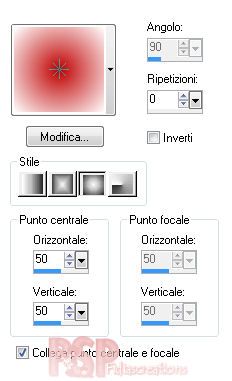
Apri una nuova immagine 800 x 450
pixel, trasparente
Riempi con il gradiente
Effetti - Plugins - Rorshack -
Repleyer
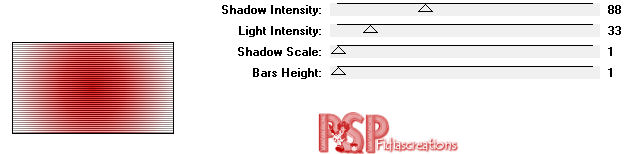
Livelli - Duplica
Effetti - Plugins - Filter Factory
Gallery Q - Archie's Spirals
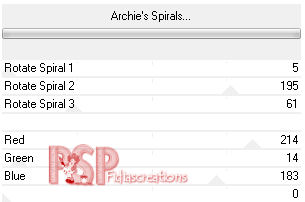
Cambia la modalità di miscelatura in
Luminanza (esistente)
Abbassa l'opacità a 50
Livelli - Unisci visibile
Selezione - Carica/salva selezione -
carica selezione da disco - 'cas_DoIt_Sel1'
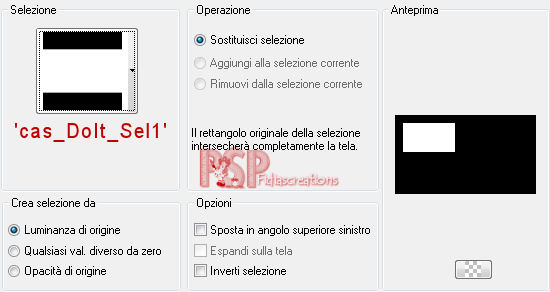
Livelli - Nuovo livello raster
Riempi la selezione con il colore di
sfondo
Deseleziona
Effetti - Effetti immagine - Motivo
unico

Effetti - Plugins - Graphics Plus -
Quick Tile I
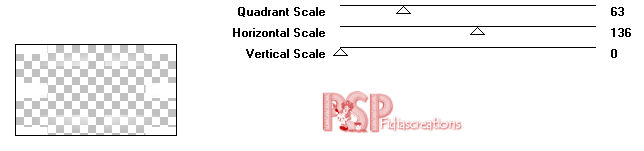
Selezione - Carica/salva selezione -
carica selezione da disco - 'cas_DoIt_Sel2'
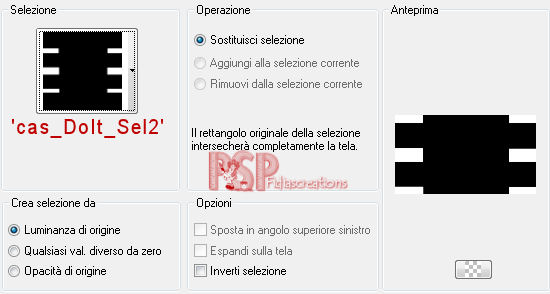
Modifica - Taglia o clicca il tasto
Canc
Deseleziona
Effetti - Effetti immagine - Motivo
unico

Attiva lo strumento puntatore con
queste impostazioni

Livelli - Duplica
Effetti - Effetti distorsione - Onda

Cambia la modalità di miscelatura in
Sovrapponi
Dovresti avere questo
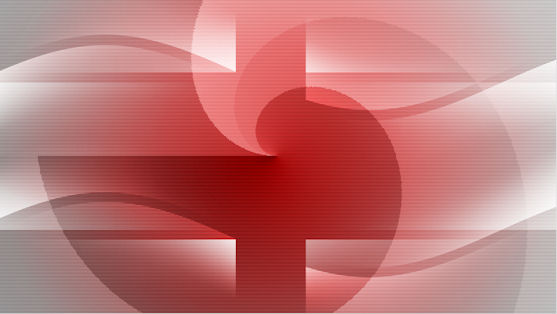
Prepara un gradiente stile
"Rettangolare"
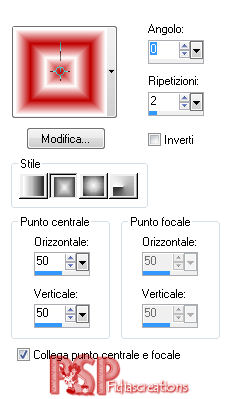
Selezione - Carica/salva selezione -
carica selezione da disco - 'cas_DoIt_Sel3'
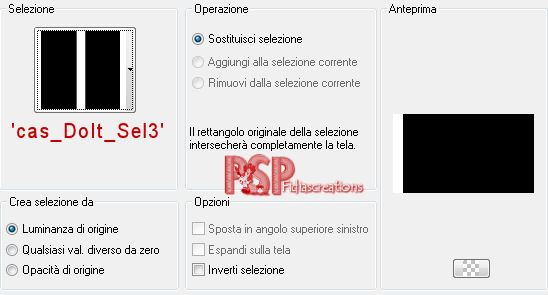
Livelli - Nuovo livello raster
Riempi con il gradiente
Deseleziona
Regola - Sfocatura - Sfocatura radiale

Effetti - Plugins - AP 01 [Innovations]
- Lines - SilverLining
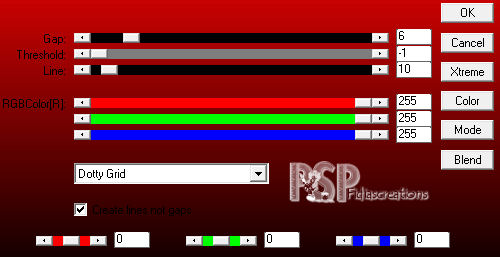
Livelli - Duplica
Immagine - Rifletti
Immagine - Capovolgi
Livelli - Unisci giù
Effetti - Effetti 3D - Sfalsa ombra,
bianco
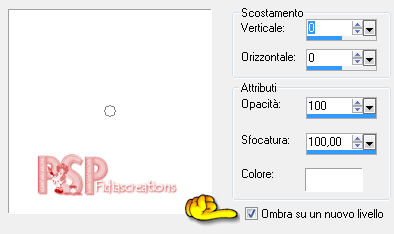
Effetti - Effetti immagine - Motivo
unico
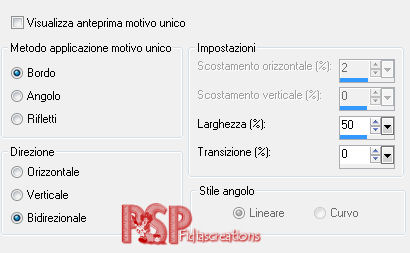
Questa è la situazione dei livelli
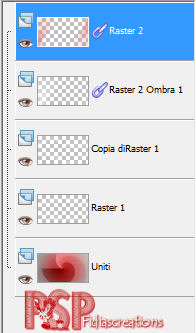
Attiva il livello superiore
Livelli - Nuovo livello raster
Riempi con il colore di sfondo
Livelli - Nuovo livello maschera - da
immagine

Livelli - Unisci gruppo
Immagini - Capovolgi
Abbassa l'opacità a 75
Attiva il livello Raster 1
Livelli - Unisci giù
Rimani sul livello Uniti
Selezione - Carica/salva selezione -
carica selezione da disco - 'cas_DoIt_Sel4'
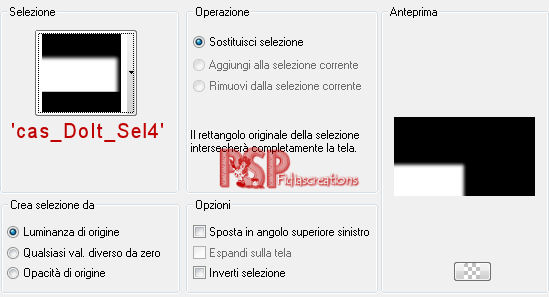
Selezioni - Innalza selezione a
livello
Deselezione
Regola - Sfocatura - Sfocatura
gaussiana raggio 80,00
Effetti - Plugins - Flaming Pear -
Flood
Premi la freccia rossa e cerca
'cas_DoIt_Flood" nella cartella dei materiali
Altrimenti queste sono le impostazioni

Cambia la modalità di miscelatura in
Rafforza
Attiva il tube
cal-guis-mistcouple-18112008
Modifica - Copia
Torna al tuo lavoro
Modifica - Incolla come nuovo livello
Attiva lo strumento puntatore e
posiziona così

Abbassa l'opacità a 36
Attiva il livello Gruppo - Raster 3
Attiva il tube 'cas_DoIt_Deco1'
Modifica - Copia
Torna al tuo lavoro
Modifica - Incolla come nuovo livello
Attiva il tube 'cas_DoIt_Deco2'
Modifica - Copia
Torna al tuo lavoro
Modifica - Incolla come nuovo livello
Effetti - Effetti immagine -
Scostamento
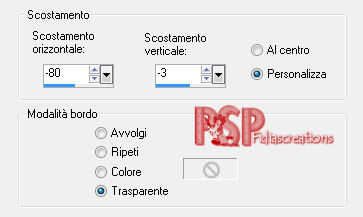
Selezione - Carica/salva selezione -
carica selezione da disco - 'cas_DoIt_Sel5'
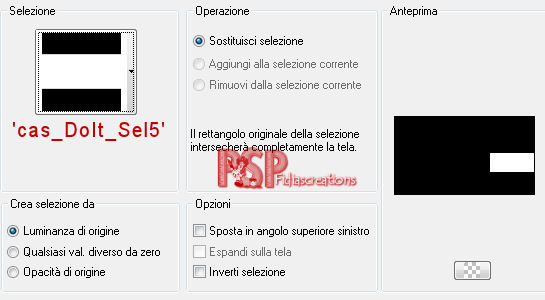
Livelli - Nuovo livello raster
Riempi con il colore di sfondo
Selezioni - Modifica - Contrai 5 pixel
Clicca sul tasto Canc
Deseleziona
Effetti - Effetti 3D - Sfalsa ombra,
nero
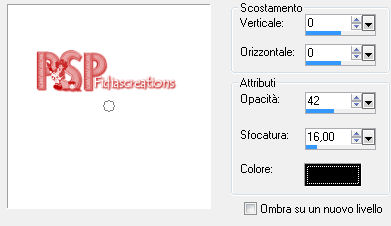
Attiva il tube 'cas_DoIt_Text1
Modifica - Copia
Torna al tuo lavoro
Modifica - Incolla come nuovo livello
Effetti - Effetti immagine -
Scostamento
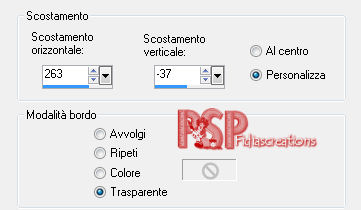
Attiva nuovamente il tube Text1
Posizionati sul livello Raster 2
Modifica - Copia
Torna al tuo lavoro
Modifica - Incolla come nuovo livello
Effetti - Effetti immagine -
Scostamento
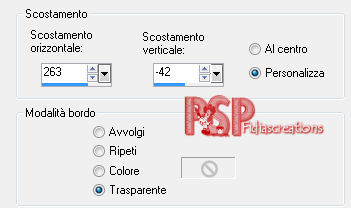
Effetti - Effetti 3D - Sfalsa ombra,
nero
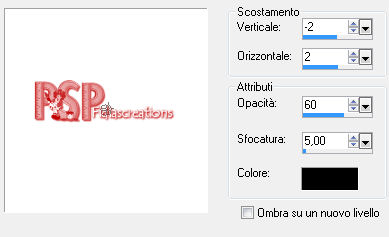
Attiva il tube 'cas_DoIt_Text2'
Modifica - Copia
Torna al tuo lavoro
Modifica - Incolla come nuovo livello
Attiva lo strumento puntatore e
posiziona come lo screen

Livelli - Duplica
Effetti - Effetti distorsione - Onda

Attiva lo strumento puntatore e
posiziona come lo screen

Abbassa l'opacità a 20
Immagine - Aggiungi bordatura 1 px
colore #ffffff
Immagine - Aggiungi bordatura 1 px
colore #000000
Immagine - Aggiungi bordatura 30 px
colore #c00000
Effetti - Plugins -
It@lian Editors Effect - Bordo con
luci
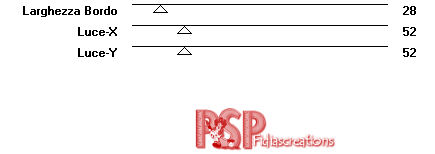
Attiva il tube 'cas_DoIt_Deco3'
Modifica - Copia
Torna al tuo lavoro
Modifica - Incolla come nuovo livello
Cambia la modalità di miscelatura in
Luce diffusa
Firma il tuo lavoro
Livelli - Unisci tutto (appiattisci)
Salva in formato JPG
**************
Se hai problemi nell'esecuzione del
tutorial o, semplicemente, per dirmi che ti è piaciuto
scrivimi

**************
Le mie traduzioni sono registrate
presso

**************
Indietro
28 febbraio 2015
©Fidia's Creations
All Rights ReservedDesigned and Maintained by Fidia's
Creations
|